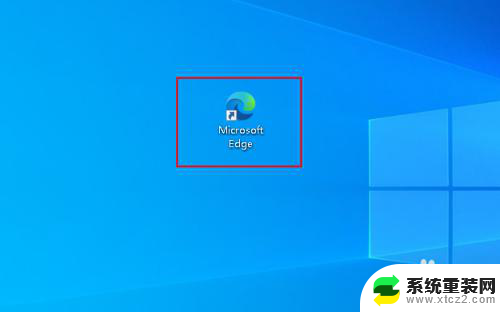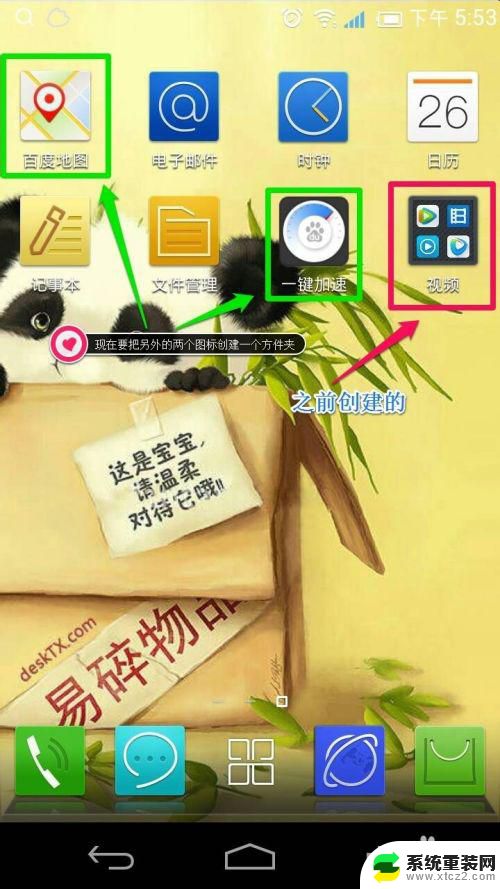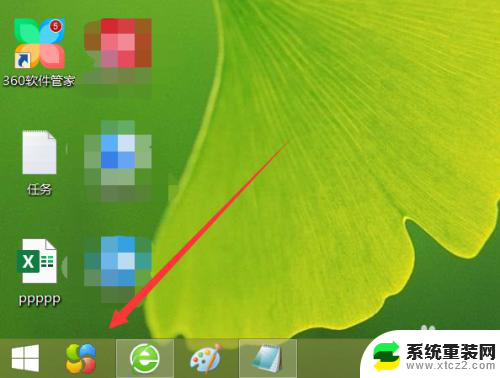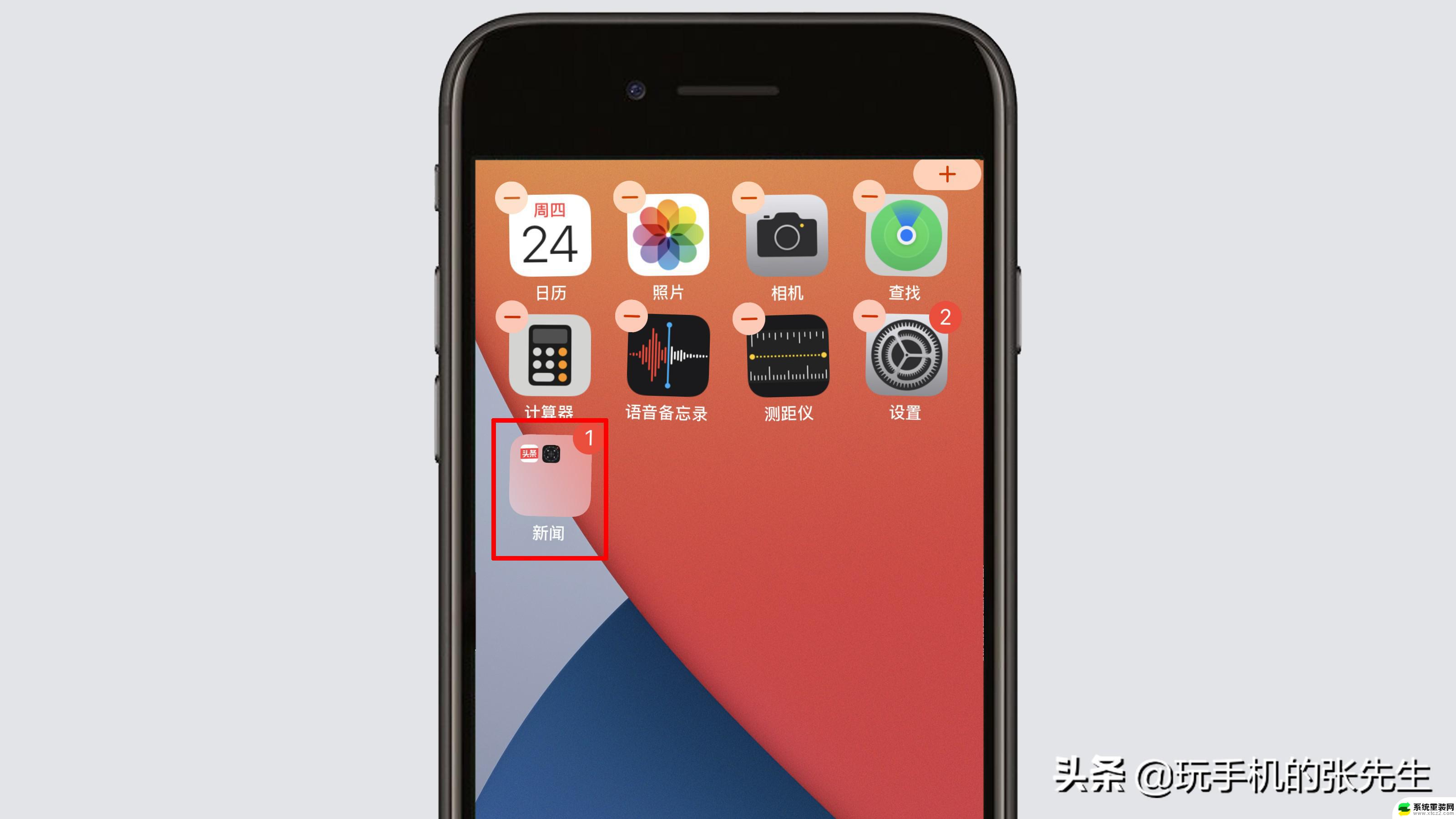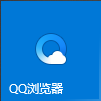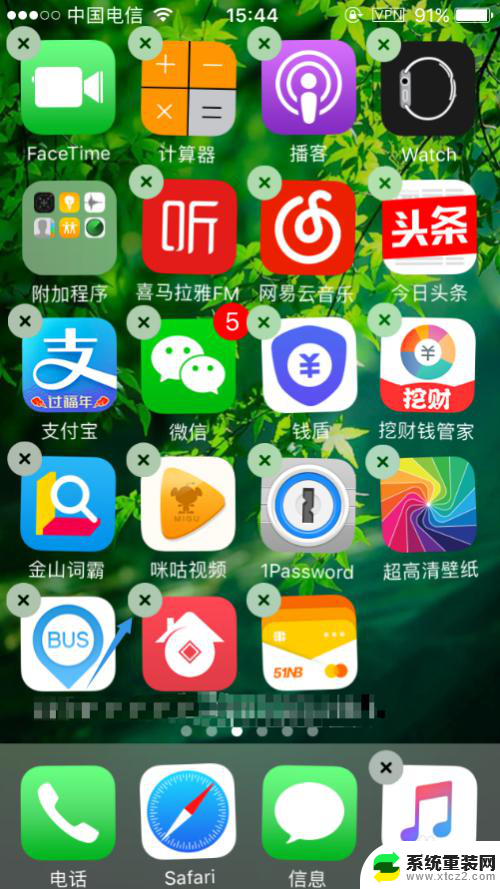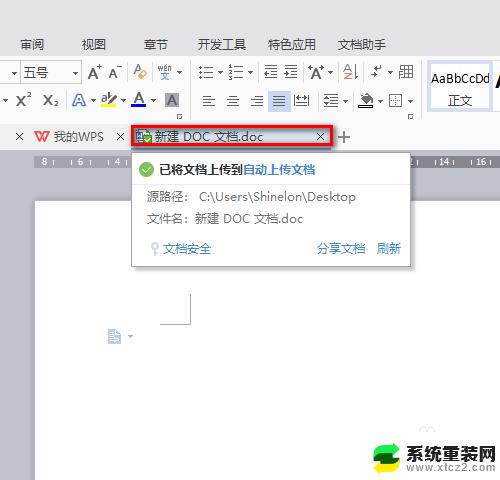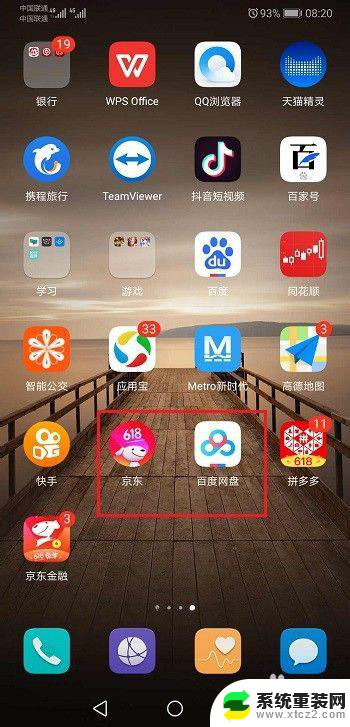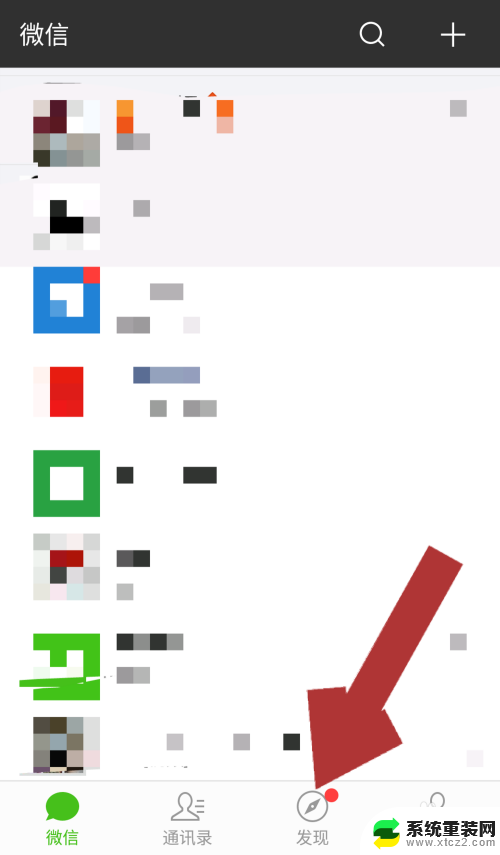桌面文件夹快捷方式 桌面上怎么创建文件夹的快捷方式
更新时间:2024-02-06 13:46:53作者:xtliu
在电脑桌面上,我们经常会创建文件夹来整理和存储各类文件,以便更好地管理和查找,如果桌面上的文件夹太多,我们可能会感到繁琐和不方便。为了解决这个问题,我们可以创建桌面文件夹的快捷方式。通过创建快捷方式,我们可以在桌面上直接访问文件夹,无需打开文件夹所在的路径,极大地提高了操作的便利性。在桌面上如何创建文件夹的快捷方式呢?接下来我们将介绍一种简单的方法来实现这个目标。
操作方法:
1.打开D盘里的文件,找到需要创建快捷方式的文件夹。如图
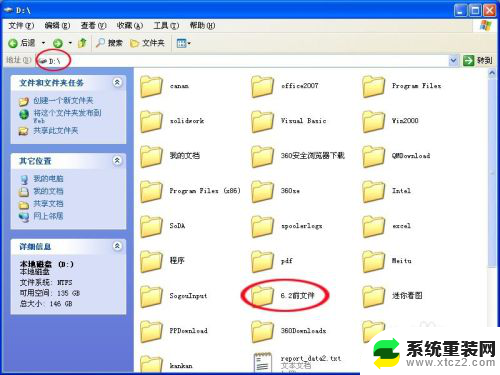
2.在该文件夹上右击,然后选择“创建快捷方式”。如图
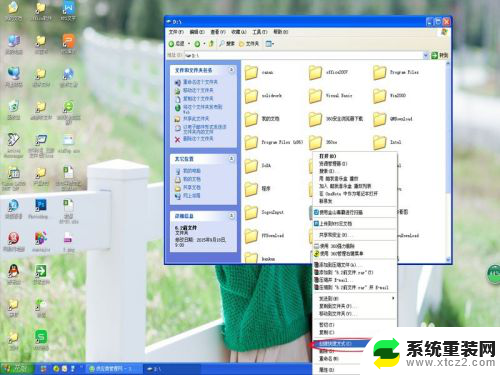
3.下方会出现此文件夹命名的快捷文件夹的图标。如图
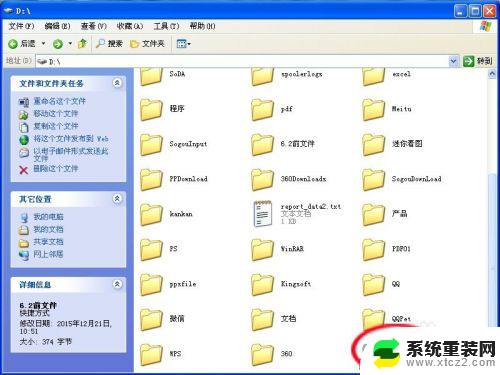
4.然点选中,左击托到桌面上,此时桌面上就可以看到该文件夹了,创建快捷方式成功。如图
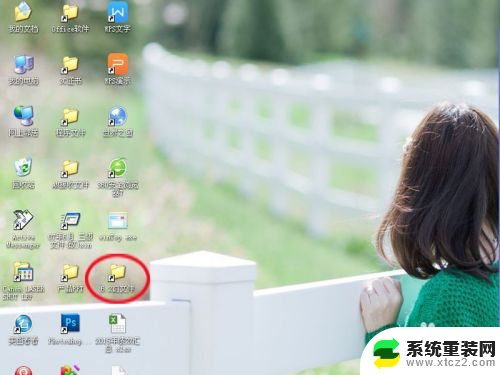
5.这时此文件夹虽然在桌面上编辑,但是它的存储位置是D盘。我们可以在该文件夹上右击,然后选择属性查看。如图

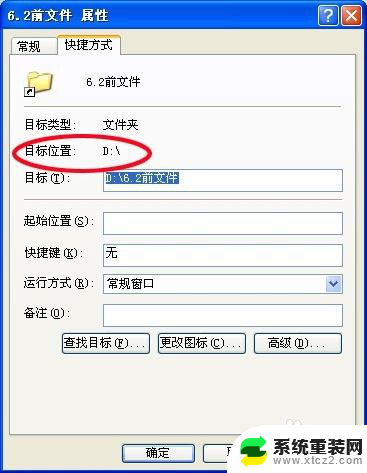
以上就是桌面文件夹快捷方式的所有内容,有需要的用户可以按照小编提供的步骤进行操作,希望对大家有所帮助。